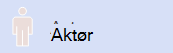
I en brukstilfellediagram representerer en aktør en rolle som spilles av noe utenfor systemet. Et fysisk objekt kan derfor representeres av flere aktører.
En tilknytningskobling angir hvordan en aktør deltar i et brukstilfelle.
Obs!: Oppretting og redigering av UML-diagrammer på Visio på nettet krever en Visio Plan 1- eller Visio Plan 2-lisens, som kjøpes separat fra Microsoft 365. Hvis du vil ha mer informasjon, kan du kontakte Microsoft 365-administratoren. Hvis administratoren har aktivert selvbetjent innkjøp, kan du kjøpe en lisens for Visio selv. Hvis du vil ha mer informasjon, kan du se Vanlige spørsmål om selvbetjent kjøp.
Gi navn til en aktørfigur
-
Dobbeltklikk Aktør-figuren.
Et tekstfelt vises nederst på figuren.
-
Skriv inn et navn på figuren, og trykk deretter esc når du er ferdig.










